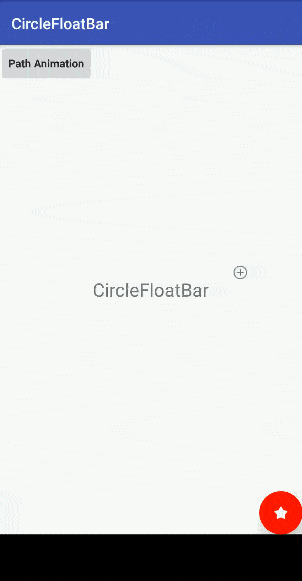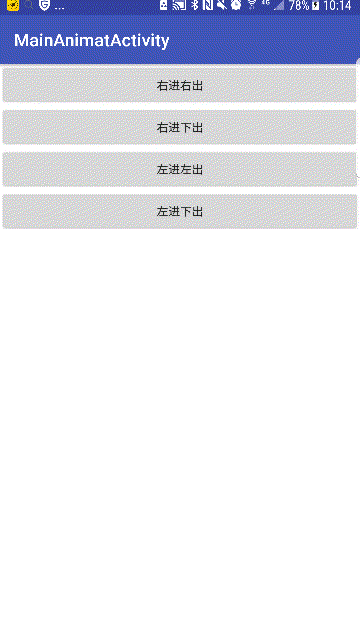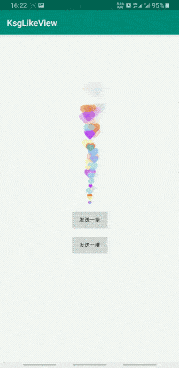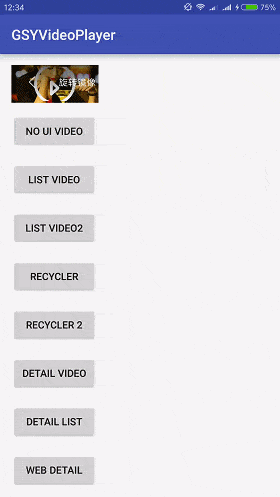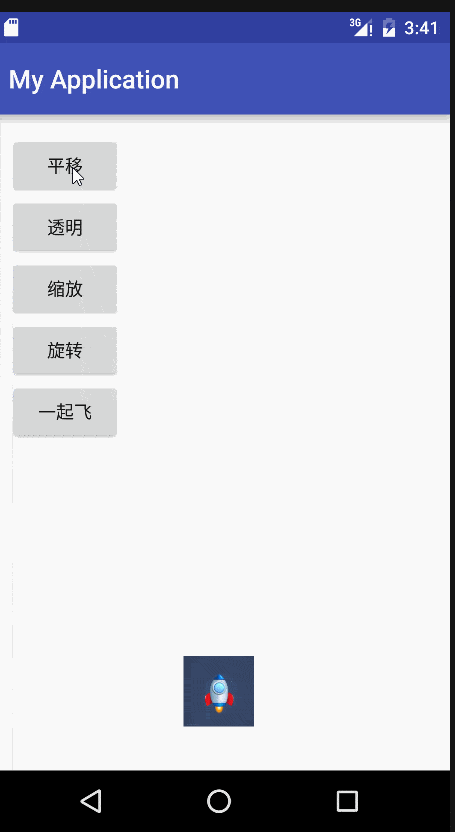完成上一课的学习后,您已构建了一个显示一个 Activity(单一屏幕)并带有一个文本字段和一个按钮的应用。 在本课中,您将为 MainActivity 添加一些代码,这些代码可在用户点击“Send”按钮时启动一个新的 Activity。
响应 Send 按钮
-
在文件 res > layout > activity_main.xml 中,将
android:onClick属性添加到<Button>元素,如下所示:<Button android:layout_width="wrap_content" android:layout_height="wrap_content" android:text="@string/button_send" android:onClick="sendMessage" />
每次用户点击按钮时,此属性均会提示系统调用 Activity 中的
sendMessage()方法。 -
在文件 java > com.example.myfirstapp > MainActivity.java 中,添加
sendMessage()方法存根,如下所示:public class MainActivity extends AppCompatActivity { @Override protected void onCreate(Bundle savedInstanceState) { super.onCreate(savedInstanceState); setContentView(R.layout.activity_main); } /** Called when the user clicks the Send button */ public void sendMessage(View view) { // Do something in response to button } }
要让系统将此方法与为
android:onClick指定的方法名称匹配,签名必须与所示内容完全相同。具体而言,该方法必须:
接下来,您需要填写此方法以读取文本字段的内容,并将该文本传递给另一个 Activity。
构建一个 Intent
Intent 是指在相互独立的组件(如两个 Activity)之间提供运行时绑定功能的对象。Intent 表示一个应用“执行某项操作的 Intent”。 您可以将 Intent 用于各种任务,但在本课程中,Intent 用于启动另一个 Activity。
在 MainActivity.java 中,将如下所示代码添加到 sendMessage():
public class MainActivity extends AppCompatActivity { public final static String EXTRA_MESSAGE = "com.example.myfirstapp.MESSAGE"; @Override protected void onCreate(Bundle savedInstanceState) { super.onCreate(savedInstanceState); setContentView(R.layout.activity_main); } /** Called when the user clicks the Send button */ public void sendMessage(View view) { Intent intent = new Intent(this, DisplayMessageActivity.class); EditText editText = (EditText) findViewById(R.id.edit_message); String message = editText.getText().toString(); intent.putExtra(EXTRA_MESSAGE, message); startActivity(intent); } }
Android Studio 将显示无法解析符号错误,这是因为此代码引用了未导入的类。 通过按 Alt + Enter(在 Mac 上,则按 Option + Return),您可使用 Android Studio 的“导入类”功能来解决其中一些问题。您的导入应按如下所示结束:
import android.content.Intent; import android.support.v7.app.AppCompatActivity; import android.os.Bundle; import android.view.View; import android.widget.EditText;
仍出现 DisplayMessageActivity 错误,但没关系,您将在下一部分中修复该错误。
sendMessage() 中会执行许多操作,因此我们来解释下具体会执行哪些操作。
Intent 构造函数采用两个参数:
-
Context是第一个参数(之所以使用this,是因为Activity类是Context的子类) -
应用组件的
Class,系统应将Intent(在本例中,为应启动的 Activity)传递至该类。注:引用
DisplayMessageActivity会在 Android Studio 中引发错误,因为该类尚不存在。可以暂时忽略该错误,因为您很快要创建该类。
putExtra() 方法将 EditText 的值添加到 Intent。Intent 能够以名为 extra 的键值对形式携带数据类型。您的键是一个公共常量 EXTRA_MESSAGE,因为下一个 Activity 将使用该键来检索文本值。为 Intent extra 定义键时最好使用应用的软件包名称作为前缀。这可以确保在您的应用与其他应用交互过程中这些键始终保持唯一。
startActivity() 方法将启动 Intent 指定的 DisplayMessageActivity 实例。现在,您需要创建类。
创建第二个 Activity
- 在 Project 窗口中,右键点击 app 文件夹并选择 New > Activity > Empty Activity。
- 在 Configure Activity 窗口中,为 Activity Name 输入 “DisplayMessageActivity”,然后点击 Finish
Android Studio 自动执行三项操作:
-
使用必需的
onCreate()方法的实现创建类DisplayMessageActivity.java。 -
创建对应的布局文件
activity_display_message.xml -
在
AndroidManifest.xml中添加必需的<activity>元素。
如果运行应用并在第一个 Activity 上点击“Send”按钮,则将启动第二个 Activity,但它为空。这是因为第二个 Activity 使用模板提供的默认空布局。
显示消息
现在,您将修改第二个 Activity,以显示第一个 Activity 传递的消息。
-
在
DisplayMessageActivity.java中,向onCreate()方法添加下列代码:@Override protected void onCreate(Bundle savedInstanceState) { super.onCreate(savedInstanceState); setContentView(R.layout.activity_display_message); Intent intent = getIntent(); String message = intent.getStringExtra(MainActivity.EXTRA_MESSAGE); TextView textView = new TextView(this); textView.setTextSize(40); textView.setText(message); ViewGroup layout = (ViewGroup) findViewById(R.id.activity_display_message); layout.addView(textView); }
-
按 Alt + Enter(在 Mac 上,则按 Option + Return)导入缺少的类。 您的导入应按如下所示方式结束:
import android.content.Intent; import android.support.v7.app.AppCompatActivity; import android.os.Bundle; import android.view.ViewGroup; import android.widget.TextView;
此处会执行大量操作,因此我们接着解释:
-
调用
getIntent()采集启动 Activity 的 intent。无论用户如何导航到目的地,每个Activity都由一个Intent调用。 调用getStringExtra()将检索第一个 Activity 中的数据。 -
您可以编程方式创建
TextView并设置其大小和消息。 -
您可将
TextView添加到R.id.activity_display_message标识的布局。您可将布局投射到ViewGroup,因为它是所有布局的超类且包含addView()方法。
注:早期版本的 Android Studio 生成的 XML 布局可能不包括 android:id 属性。如果布局没有 android:id 属性,则调用 findViewById() 将失败。如果出现这种情况,请打开 activity_display_message.xml 并将属性 android:id="@+id/activity_display_message" 添加到布局元素。
您现在便可运行该应用。当应用打开后,请在文本字段键入消息,然后点击 Send。第二个 Activity 将替换屏幕中的第一个 Activity,并显示您在第一个 Activity 中输入的消息。
就这么简单,您的第一个 Android 应用已成功诞生!
如需了解详细信息,请点击下方链接进入下一课。